
Guitar Zero simula en todo al Guitar Hero, dando por fin a los usuarios de pc una manera de poder disfrutar de este gran juego, juego (que como muchos otros) no está para PC.
Con este programa y la Guitarra + Adaptador PS2 -> USB, podras disfrutar en su totalidad del Guitar Hero con sus canciones de la edicion 1 y 2.
Para los que no tiene la Guitarra no se preocupen, si tienen un pad USB pueden jugarlo tranquilo y como si fuera poco si tampoco tenes un pad hay un programita que deja jugar con el teclado.
Download Guitar Zero: Incluye el juego, programa para convertir las canciones del Frets on Fire al Guitar Zero y PPJoy (emula un joystic y asi se puede jugar con teclado)
http://s3.amazonaws.com/edownload/fr...GuitarZero.rar
O
http://www.ddrspain.com/download-598....21-alpha.html
O
Download Guitar Zero.rar, upload your files and earn money.
Packs de Canciones del Guitar Hero 1 y 2:
http://www.ddrspain.com/download-600...GH1-y-GH2.html
http://www.ddrspain.com/download-606...GH1-y-GH2.html
Programa que se necesita para que puedas usar en el Guitar Zero las canciones del Guitar Hero:
RapidShare: 1-Click Webhosting
Para quitar los efectos 3D del fondo si tenes una PC no muy potente:
RapidShare: 1-Click Webhosting
Requisitos mínimos:
* Processador: 450 MHz
* Memória RAM: 256 MB
* Vídeo: 16 MB
Requisitos recomendados:
* Processador: 800 MHz
* Memória RAM: 512 MB
* Vídeo: 32 MB
* Guitarra con adaptador de PS2 para USB
Tutorial para configurar el PPJOY si no tenes un pad o la Guitarra de PS2:
1.- Instalación de PPJoy:
Una vez descargados los archivos, los extraemos en alguna carpeta temporal, puesto quedespués la eliminaremos ya que carecerá de uso, y únicamente se usa para su instalación inicial. Entramos en dicha carpeta, y pulsamos Setup.

Vamos siguiendo los pasos, seleccionamos la carpeta de instalación e instalamos. Si aparece alguna advertencia de Windows pulsamos Continuar para poder realizar la instalación correctamente.
2.- Añadir nuevo dispositivo de Joystick Virtual:
Bien, ahora lo que tendremos que hacer, es crear un Joystick Virtual mediante PPJoy.
Para ello, clicamos en Inicio->Todos los programas->Parallel Port Joystick->Configure
Joystick. Se nos abrirá un diálogo como este:

En este momento, pulsamos Add... nos aparecerá la siguiente ventana, tenemos que poner la opción de Virtual joysticks.
Pulsamos Add, y veremos que se nos abre el Asistente para hardware de Windows. Pulsamos No por el momento y Siguiente. A continuación seleccionamos la opción de
Instalar automáticamente el software (recomendado) y Siguiente. A continuación
veremos que se instalan los componentes necesarios para que nuestro Joystick virtual funcione correctamente. En caso que aparezca alguna advertencia, pulsamos Continuar. Cuando termine, pulsamos Finalizar.
3.- Configuración del Teclado con PPJoy:
Ahora, debemos abrir Inicio->Todos los programas->Parallel Port Joystick->PPJoyKey.
Se nos abre la siguiente ventana, donde tendremos que configurar cada una de las teclas. Yo uso la configuracion como nos muestra la figura, para despues tomar mejor el teclado como si fuese una guitarra:

Guardaremos una copia de la configuración, para no tener que configurar el PPJoyKey cada vez que queramos usarlo. Para ello, pulsamos en Save .ini y guardamos el archivo con el nombre que queramos donde lo tengamos presente cada vez que queramos jugar al Guitar Hero con el teclado.
Para cargar la configuración la próxima vez que queramos, solamente tenemos que pulsar en Load .ini y localizar nuestro archivo de configuración.
Quiero recordar a todos, no cerrar la ventana del PPJoyKey, solamente podremos utilizar el Teclado como Joystick Virtual si mantenemos esta ventana abierta. Podemos minimizarla para que no nos moleste.
4.- Configurar las teclas durante el Juego:
Como recomendacion, les dejo esta imagen.
by samuel


 por
por 



